OpenCart

- 説明: OpenCartでゲートウェイ決済を有効にする。
インストール時に必要なマシンの要件
- PHPバージョン5.6以上
- cURL
- OpenSSL
- OpenCart 3.0.x.xまたは3.1.x.x
- インストールはcPanel/FTP/管理パネルを通じてのみ行うことができます。このモジュールはワンページチェックアウトテンプレートに対応していない場合があります。
SME Dasgateway決済モジュールのインストール
モジュールインストールは以下の方法で行えます- FTPサーバー/cPanel または
- 管理パネル
FTPサーバー/cPanelを通じたモジュールインストール
1
サーバーにOpenCart 3.0.x.x以上をインストールします。
2
Payment OptionsのGitHubから最新のソースコードzipファイルをダウンロードします
(ダウンロードリンクを使用: https://github.com/paymentoptions/opencart-extension )
3
「dasgatewayqr_oc_payment_module_3-0-x.ocmod.zip」を解凍します。
4
FTPクライアントを使って、‘admin’ と ‘catalogue’ フォルダをOpenCartのルートディレクトリにアップロードします。
管理パネルを通じたモジュールインストール
1
管理パネルに資格情報でログインします。
2
Payment OptionsのGitHubから最新のバイナリzipファイルをダウンロードします
(ダウンロードリンクを使用: https://github.com/paymentoptions/opencart-extension/releases )
3
「dasgatewayqr_oc_payment_module_3-0-x.ocmod.zip」を解凍します。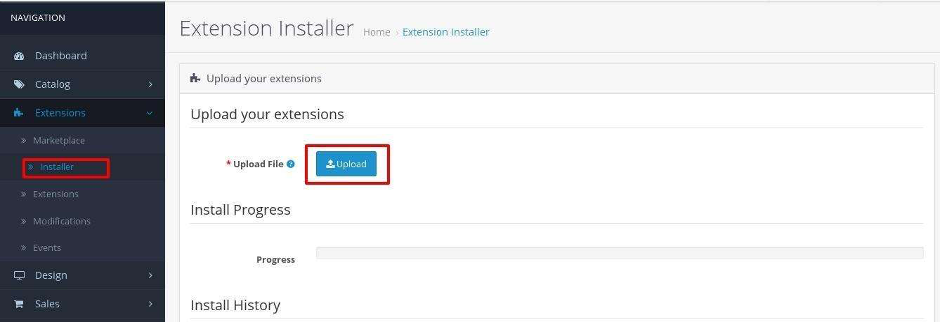
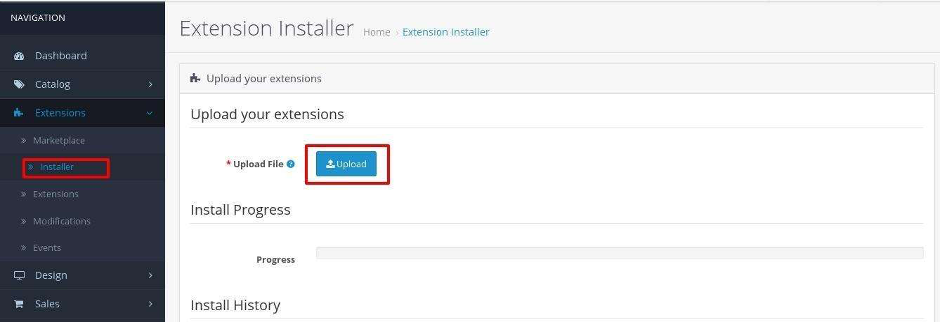
4
上記のいずれかの方法でインストール後、次の手順に進んでください
ユーザー名とパスワードでOpenCartストア管理にアクセスし、「拡張機能」メニューの下の「拡張機能」オプションをクリックし、画面上部のドロップダウンリストから「支払い」オプションを選択します。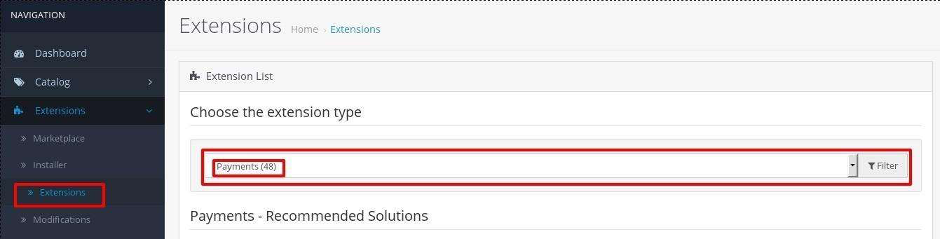
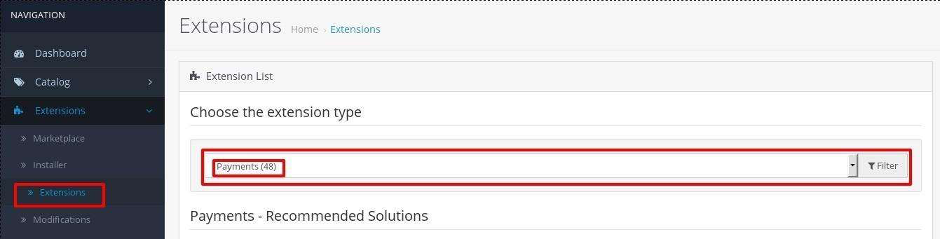
5
支払いリストの中に「SME Dasgateway」決済オプションが表示されます。
6
「+」オプションをクリックして「SME Dasgateway」支払いモジュールをインストールします。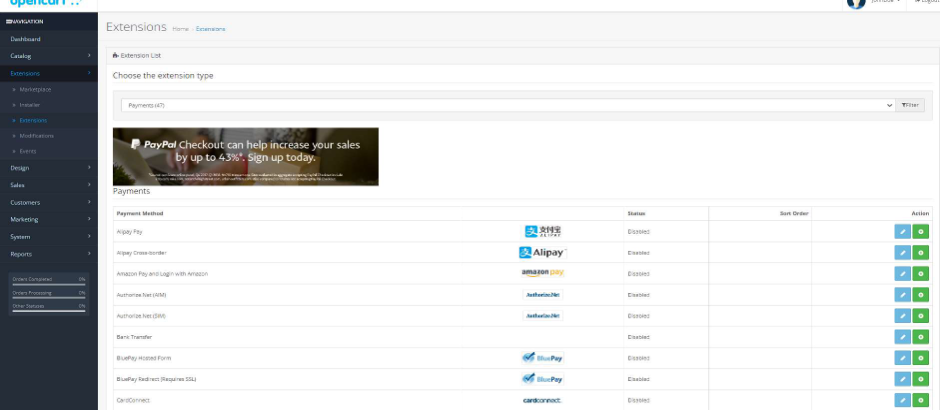
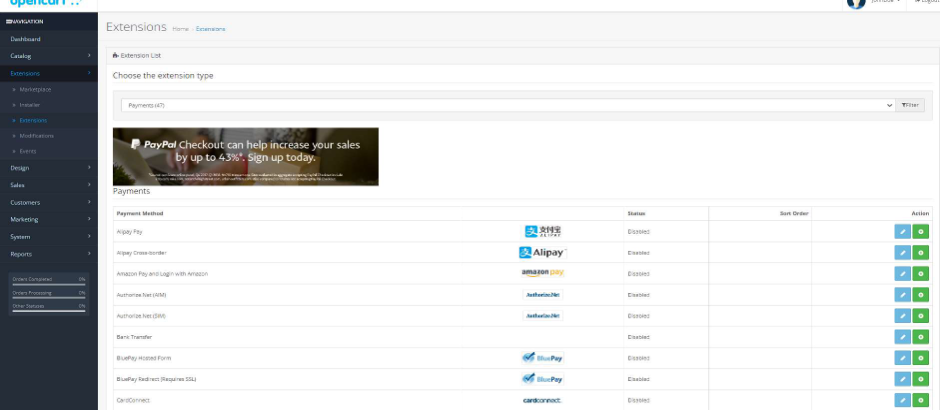
7
リストからSMEカテゴリーを選択します。

8
インストール完了後、「SME Dasgateway」の設定ページを開くために編集ボタンをクリックします。
9
アクセストークン - Payment Optionsから受け取った「Secret API Key」を入力します。
10
加盟店ID - Payment Optionsから受け取った「加盟店ID」を入力します。
11
「ライブ」または「テスト」を切り替えて処理環境を選択します。
12
並べ替え順序を設定し、モジュールを有効にして支払いページで支払いオプションを有効にします。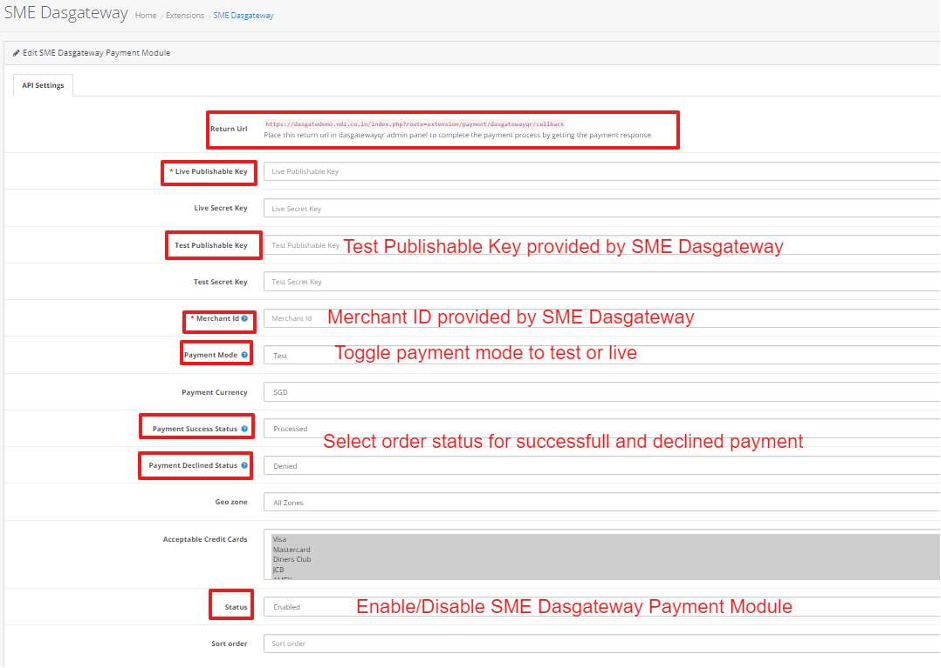
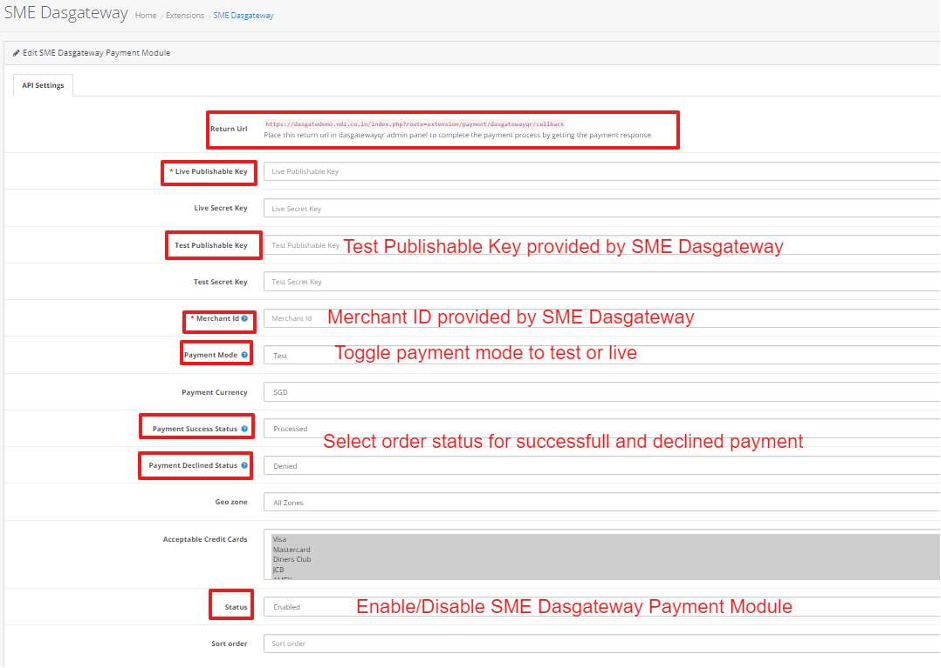
サポートが必要ですか?
さらなるサポートが必要な場合は、サポートチームにお問い合わせください。私たちのチームは、問題解決をお手伝いします。